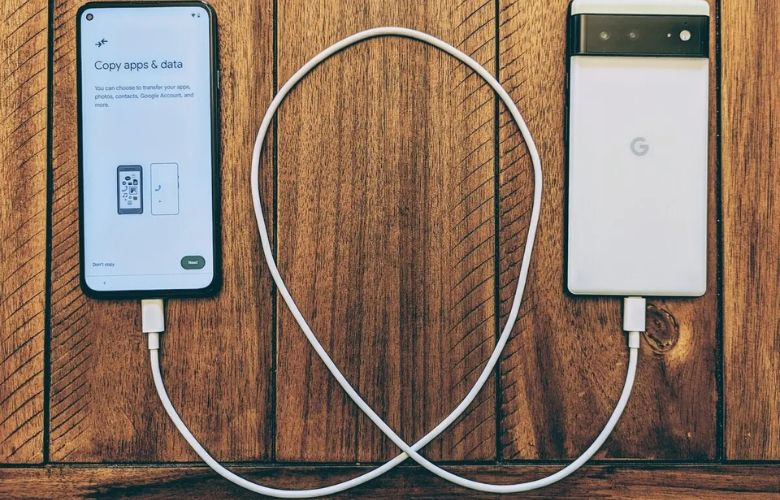في عصر التكنولوجيا الحديثة، أصبحت عمليات نقل البيانات بين الهواتف الذكية أمرا حيويا لتحقيق السلاسة والاستمرارية في استخدام الأجهزة. يشمل ذلك نقل الصور وجهات الاتصال والتطبيقات والملفات الأخرى من الهاتف القديم إلى الجديد .
في هذا السياق عبر المجلة، يأتي دور برامج نقل البيانات لتبسيط هذه العملية وتوفير وسائل فعالة لتحقيق هذا النقل بكل يسر وسهولة، هنا سنعرض طريقة نقل البيانات من اندرويد الى اندرويد How to transfer data from Android to Android.
اقرأ أيضا: تحديث التطبيقات في الأندرويد؛ أبرز 9 خطوات للتحديث
طريقة نقل البيانات من اندرويد الى اندرويد
يمكن نقل البيانات من هاتف Android إلى آخر بعدة طرق. إليك طريقة استخدام تطبيق Google Drive:
• تأكد من أن هاتفي Android متصل بالإنترنت عبر Wi-Fi.
• قم بتثبيت تطبيق Google Drive على الهاتفين إذا لم يكن مثبتًا بالفعل.
• افتح تطبيق Google Drive على الهاتف الذي تريد نقل البيانات منه.
• اختر البيانات التي تريد نقلها، مثل الصور، والفيديوهات، والمستندات.
• اختر خيار “مشاركة” أو “إرسال”، وثم حدد “إلى Google Drive”.
• حدد حساب Google الخاص بك وقم بتسجيل الدخول.
• حدد المجلد الذي تريد حفظ البيانات فيه على Google Drive وابدأ في التحميل.
• انتقل إلى الهاتف الآخر وقم بتحميل البيانات من Google Drive باستخدام نفس الحساب.
هذه هي طريقة نقل البيانات من اندرويد الى اندرويد تتيح لك نقل مجموعة متنوعة من البيانات بسهولة بين هواتف Android.
اقرأ أيضا: برنامج انعكاس الشاشة للأندرويد؛ أشهر 7 تطبيقات عليك معرفتها
نقل البيانات من الهاتف القديم إلى الجديد

في إطار الحديث عن طريقة نقل البيانات من اندرويد الى اندرويد، هناك العديد من البرامج المتخصصة في نقل البيانات من هاتف Android إلى Android، ومن بينها:
• يتيح لك Dr.Fone – Switch نقل البيانات بسهولة بين هواتف Android، بما في ذلك الصور، وجهات الاتصال، الرسائل النصية، التطبيقات، والمزيد.
• إذا كنت تستخدم هاتف سامسونج، يمكنك استخدام Samsung Smart Switch الذي يتيح لك نقل البيانات من هاتف Samsung القديم إلى هاتف Samsung الجديد.
• يعتبر AnyTrans for Android أداة قوية تسمح بنقل مختلف أنواع البيانات بين هواتف Android، بما في ذلك الصور، والفيديوهات، الأغاني، الرسائل، والتطبيقات.
• SHAREit هو تطبيق يسمح بنقل البيانات بين هواتف Android بسرعة عبر الواي فاي. يمكن استخدامه لنقل الصور، مقاطع الفيديو، الملفات، والتطبيقات.
• يمكنك استخدام تطبيق Google Drive لنقل البيانات إلى حسابك على السحابة ثم استعادتها على الهاتف الجديد.
يرجى مراجعة موقع الويب الرسمي لكل برنامج لضمان التوافق مع أنواع الهواتف التي تستخدمها وللحصول على تفاصيل حول كيفية استخدامه.
اقرأ أيضا: تحميل برنامج تحديث الاندرويد سامسونج؛ أهم 5 خطوات للتحديث
نقل البيانات من الهاتف القديم إلى الجديد بدون برامج

أثناء الحديث عن طريقة نقل البيانات من اندرويد الى اندرويد ، يمكنك أيضا نقل البيانات من الهاتف القديم إلى الهاتف الجديد بدون استخدام برامج خاصة عبر عدة طرق بسيطة، وفقًا لنوعي الهواتف. إليك بعض الطرق المتاحة:
• افتح تطبيقات مثل Google Photos للصور أو Google Contacts لجهات الاتصال وقم بنسخ البيانات إلى حساب Google Drive.
• في الهاتف الجديد، افتح تطبيقات Google المناسبة واستخدم خيار الاستعادة لاسترجاع البيانات.
• افتح إعدادات الهاتف القديم واختر iCloud لتمكين خدمات النسخ الاحتياطي للصور والجهات اتصال ومحتوى آخر.
• عند إعداد الهاتف الجديد، اختر استعادة البيانات من iCloud وسجل الدخول بحساب Apple.
• قم بنسخ البيانات إلى بطاقة SD من الهاتف القديم وضعها في الهاتف الجديد.
• انسخ جهات الاتصال إلى بطاقة SIM ثم أدخلها في الهاتف الجديد.
• استخدم البلوتوث لنقل البيانات، مثل الصور وجهات الاتصال، بين الهاتفين.
• اتبع التعليمات على شاشة الهاتفين لتكوين اتصال بلوتوث ونقل البيانات.
تذكر أن تتحقق من توافق الخدمات مع أنظمة الهواتف التي تستخدمها، وتأكد من نسخ البيانات بشكل كامل وآمن قبل الانتقال إلى الهاتف الجديد.
نقل البيانات من الهاتف القديم إلى الجديد سامسونج
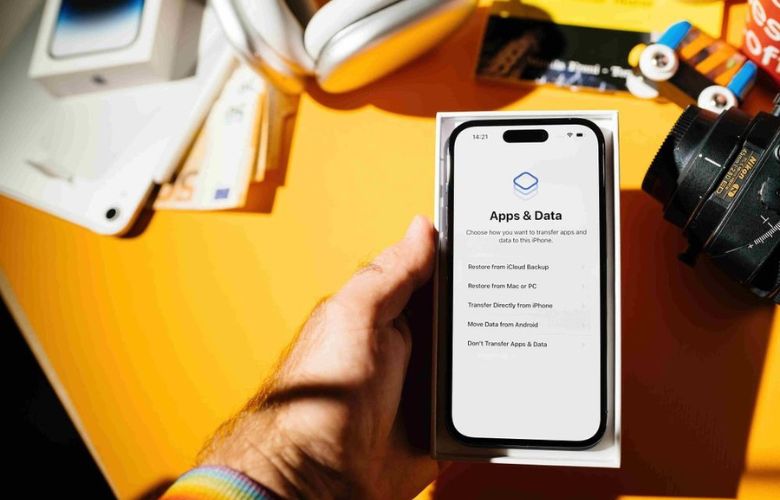
في إطار الحديث عن طريقة نقل البيانات من اندرويد الى اندرويد، يمكنك أيضا نقل البيانات من هاتف Samsung القديم إلى الجديد باستخدام تطبيق Samsung Smart Switch الذي يأتي مدمجًا مع هواتف Samsung. إليك كيفية القيام بذلك:
• تأكد من أن تطبيق Samsung Smart Switch مثبت على كليهما (الهاتف القديم والجديد). يمكنك تنزيله من متجر Google Play إذا لم يكن مثبتًا.
• افتح Samsung Smart Switch على الهاتفين.
• اختر كيف تريد الاتصال بين الهاتفين: يمكنك استخدام الاتصال عبر الكابل USB، الاتصال لاسلكي، أو الاتصال عبر النسخ الاحتياطي على Samsung Cloud (تتوفر هذه الخيارات حسب الموديل والإعدادات).
• اتبع التعليمات على شاشة الهاتفين لتكوين الاتصال.
• اختر البيانات التي ترغب في نقلها، مثل الصور، الفيديوهات، جهات الاتصال، والتطبيقات.
• بعد تحديد البيانات، انقر على زر “بدء” أو “نقل” لبدء عملية نقل البيانات.
• انتظر حتى اكتمال عملية النقل. ستتم متابعتك مع تنبيه عند الانتهاء.
باستخدام Samsung Smart Switch، يمكنك نقل بياناتك بسهولة وفعالية من هاتف Samsung القديم إلى الجديد.
نقل بيانات التطبيقات من هاتف إلى آخر في أندرويد

أثناء الحديث عن طريقة نقل البيانات من اندرويد الى اندرويد، أيضا يمكنك نقل بيانات التطبيقات من هاتف Android إلى آخر باستخدام خدمات النسخ الاحتياطي واستعادة Google أو باستخدام تطبيقات الطرف الثالث. إليك كيفية القيام بذلك:
• اذهب إلى إعدادات الهاتف القديم.
• اختر “النسخ الاحتياطي والاستعادة” أو “النسخ الاحتياطي وإعادة تعيين” تعتمد التسمية على نسخة (Android).
• تأكد من تفعيل النسخ الاحتياطي لـ Google Drive.
• حدد البيانات التي تريد نسخها، مثل التطبيقات والصور وجهات الاتصال.
• عند إعداد الهاتف الجديد، سجل الدخول بنفس حساب Google الذي قمت بالنسخ الاحتياطي عليه.
• اختر استعادة البيانات من Google Drive عند إعداد الهاتف الجديد.
• قم بتحميل تطبيقات مثل “Send Anywhere” أو “Xender” من Google Play على الهاتفين.
• افتح التطبيق على كل من الهاتفين.
• حدد البيانات التي تريد نقلها من الهاتف القديم.
• اتبع التعليمات لتأكيد الاتصال بين الهاتفين، ويمكن أن يكون عبر الواي فاي أو بتوليف الكاميرا.
• بعد التأكد من الاتصال، ابدأ عملية النقل.
تذكر أن بعض التطبيقات قد تتطلب تسجيل الدخول لاسترجاع البيانات، لذلك تأكد من أنك قمت بتسجيل الدخول بنفس الحساب على الهاتف الجديد.
نقل البيانات من اندرويد الى ايفون

في إطار الحديث عن طريقة نقل البيانات من اندرويد الى اندرويد، يمكنك أيضا نقل البيانات من هاتف Android إلى iPhone باستخدام التطبيقات والأدوات المختلفة المتاحة. إليك طريقة استخدام تطبيق “Move to iOS” المقدم من Apple:
• قم بتشغيل هاتف iPhone الجديد واتبع خطوات الإعداد حتى تصل إلى شاشة “تحديد مكان البيانات”.
• افتح Google Play على هاتف Android.
• قم بتحميل وتثبيت تطبيق “Move to iOS” من متجر Google Play.
• عندما تصل إلى شاشة “تحديد مكان البيانات” على الهاتف iPhone، اختر “نقل البيانات من Android”.
• افتح تطبيق “Move to iOS” على هاتف Android.
• اقبل الشروط والأحكام، ثم انقر على “موافق”.
• سيتولى التطبيق إنشاء شبكة Wi-Fi مؤقتة. انتقل إلى إعدادات Wi-Fi على هاتف Android وانضم إلى الشبكة المؤقتة التي تم إنشاؤها.
• أعد الانتقال إلى تطبيق “Move to iOS” وأدخل الرمز المعروض على هاتف iPhone.
• اختر البيانات التي تريد نقلها (جهات الاتصال، الرسائل، الصور، الفيديو، الوسائط، إلخ.
• انقر على “التالي” على هاتف Android لبدء عملية النقل.
• انتظر حتى اكتمال عملية النقل. قد يستغرق ذلك بعض الوقت، حسب حجم البيانات.
بعد اكتمال العملية، سيظهر لديك الخيار لإعداد حساب Apple على هاتف iPhone واستخدام البيانات المنقولة.
طريقة نقل الملفات من جهاز إلى جهاز

في إطار الحديث عن طريقة نقل البيانات من اندرويد الى اندرويد، يمكن أيضا نقل الملفات بين أجهزة مختلفة باستخدام عدة طرق. إليك بعض الطرق الشائعة:
قم بتفعيل خاصية البلوتوث على كل من الأجهزة.
• قم بجعل كل جهاز مرئيًا عند البلوتوث.
• ابحث عن الأجهزة المجاورة وقم باقترانها.
• بمجرد الاقتران، اختر الملفات التي تريد نقلها ثم ارسلها عبر البلوتوث.
• قم بتشغيل Hotspot على الجهاز الذي تريد إرسال الملفات منه.
• قم بجعل الجهاز الثاني يتصل بنفس الشبكة المحلية.
• استخدم تطبيق نقل الملفات عبر الواي فاي، مثل “SHAREit” أو “Xender”.
• افتح التطبيق على كلا الجهازين، ثم حدد الملفات وابدأ عملية النقل.
• رفع الملفات إلى خدمة سحابية مثل Google Drive أو Dropbox من الجهاز الأول.
• افتح نفس الحساب على الجهاز الثاني وحمل الملفات المرفوعة.
• استخدم كابل USB لتوصيل الأجهزة.
• على الجهاز الثاني، قم بتفعيل وضع نقل الملفات (File Transfer).
• انتقل إلى مجلد الملفات على الجهاز الأول وانسخ الملفات، ثم الصقها على الجهاز الثاني.
تذكر أنه قد تختلف الطرق اعتمادًا على نوع الأجهزة والنظام الذي يعمل عليه كل جهاز.
نقل البيانات من الهاتف القديم إلى الجديد Oppo

عند الحديث عن طريقة نقل البيانات من اندرويد الى اندرويد، يمكنك أيضا نقل البيانات من هاتف Oppo القديم إلى الهاتف الجديد بطرق مختلفة، وفيما يلي طريقة باستخدام تطبيق “Oppo Clone Phone” الذي يوفره Oppo:
• افتح متجر التطبيقات على الهاتف الجديد وابحث عن “Oppo Clone Phone”، ثم قم بتحميله وتثبيته.
• قم بتشغيل تطبيق “Oppo Clone Phone” على الهاتف القديم والهاتف الجديد.
• في التطبيق، اختر “نقل البيانات” على الهاتفين.
• قم بتحديد “هذا هو الهاتف المرسل” على الهاتف القديم و”هذا هو الهاتف المستلم” على الهاتف الجديد.
• على الهاتف القديم، قم بمسح رمز الاستجابة السريعة الظاهر على شاشة الهاتف الجديد.
• بعد التعرف على الرمز، انتظر حتى يظهر التأكيد على الشاشة، ثم انقر على “بدء النقل” على الهاتف الجديد.
• حدد البيانات التي تريد نقلها، مثل الصور، وجهات الاتصال، الرسائل، والتطبيقات.
• انتظر حتى اكتمال عملية النقل. قد يستغرق ذلك بعض الوقت اعتمادًا على حجم البيانات.
باستخدام تطبيق “Oppo Clone Phone”، يمكنك بسهولة نقل البيانات من هاتف Oppo القديم إلى الهاتف الجديد بطريقة فعالة.
نقل البيانات من سامسونج إلى سامسونج
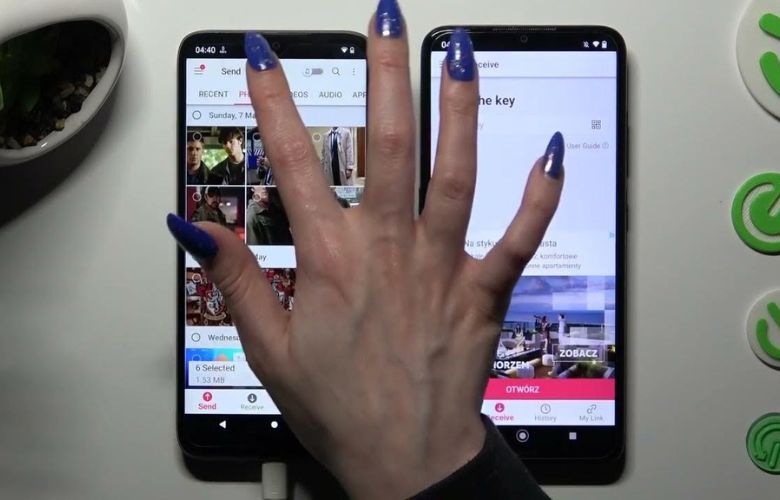
أثناء الحديث عن طريقة نقل البيانات من اندرويد الى اندرويد، يمكنك أيضا نقل البيانات من هاتف Samsung إلى هاتف Samsung الآخر باستخدام تطبيق Samsung Smart Switch والذي يأتي مدمجًا مع هواتف Samsung الحديثة. إليك كيفية القيام بذلك:
• تأكد من أن تطبيق Samsung Smart Switch مثبت على كليهما (الهاتف القديم والهاتف الجديد). يمكنك تنزيله من متجر Google Play إذا لم يكن مثبتًا.
• قم بتشغيل تطبيق Smart Switch على كل من الهاتفين.
• اختر كيف تريد نقل البيانات (باستخدام الكابل، الاتصال لاسلكي، أو النسخ الاحتياطي على Samsung Cloud).
• اتبع التعليمات على شاشة الهاتفين لتكوين الاتصال بينهما.
• اختر البيانات التي ترغب في نقلها، مثل الصور، الفيديوهات، جهات الاتصال، الرسائل، والتطبيقات.
• بعد تحديد البيانات، انقر على زر “بدء” أو “نقل” لبدء عملية نقل البيانات.
• انتظر حتى اكتمال عملية النقل. ستتم متابعتك مع تنبيه عند الانتهاء.
باستخدام Samsung Smart Switch، يمكنك بسهولة نقل البيانات بين هواتف Samsung بطريقة موثوقة وفعالة.
في ختام هذا النقاش، ندرك أهمية استمرارية البيانات والمعلومات التي نمتلكها على هواتفنا الذكية. سواء كنت تقوم بتبديل هاتفك القديم بجهاز جديد أو تبحث عن طرق لنقل البيانات بين هواتفك مثل طريقة نقل البيانات من اندرويد الى اندرويد، فإن استخدام برامج نقل البيانات والطرق غير البرمجية تعد حلاً ذكيًا وضروريًا. تقنيات نقل البيانات تتطور باستمرار لتلبية احتياجات المستخدمين، وباستخدامها بشكل صحيح، يمكن للأفراد الاستمتاع بتجربة استخدام هواتفهم الذكية بسلاسة ودون متاعب.